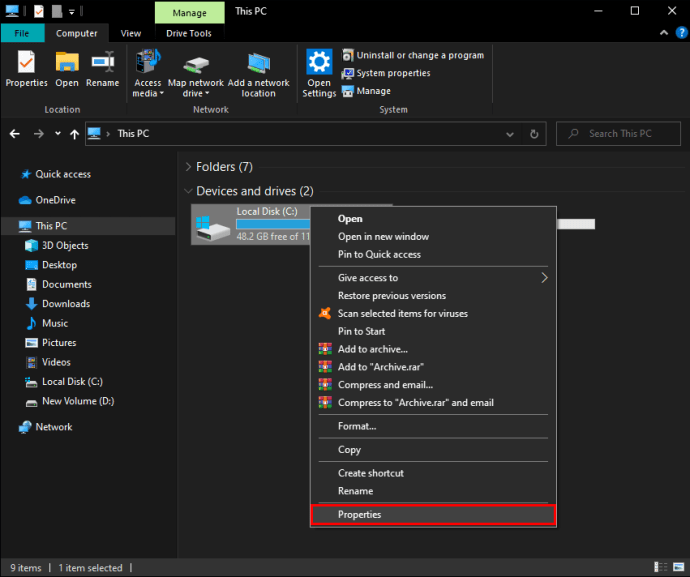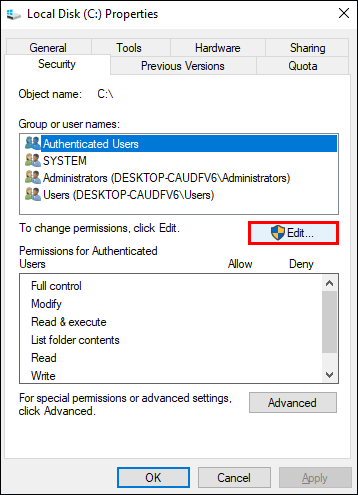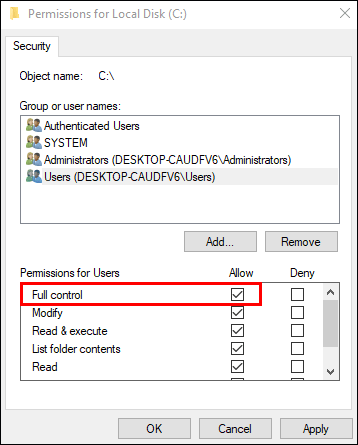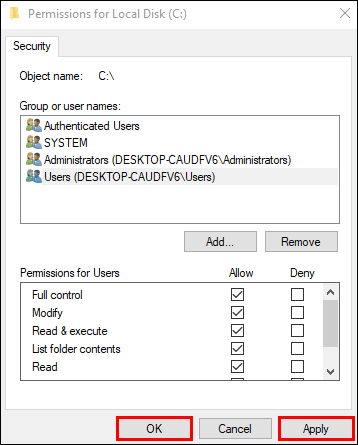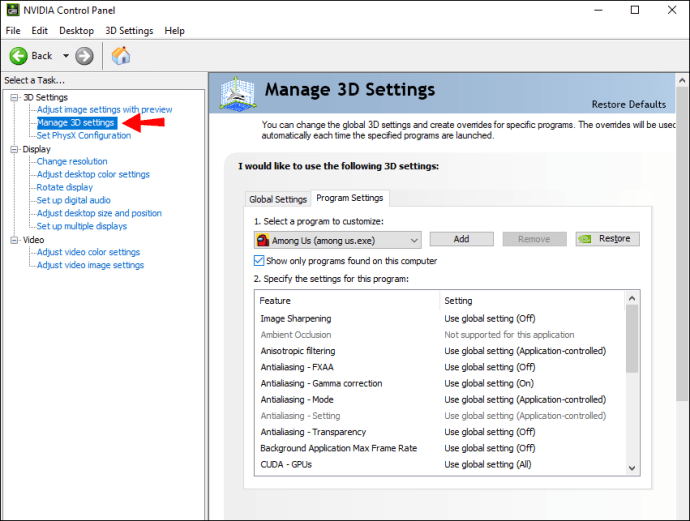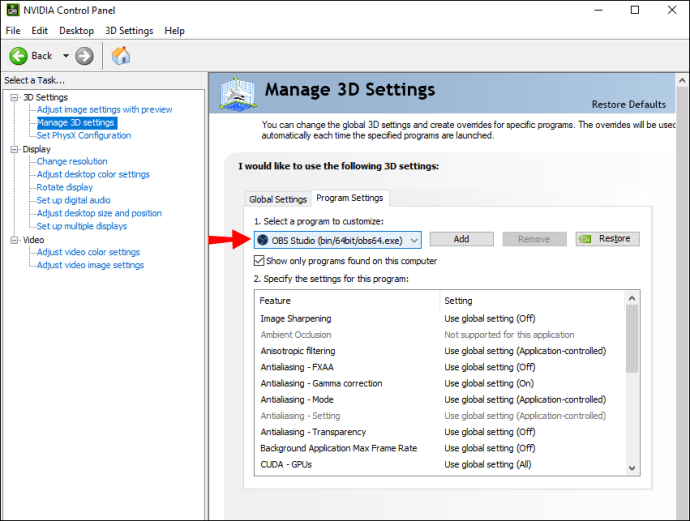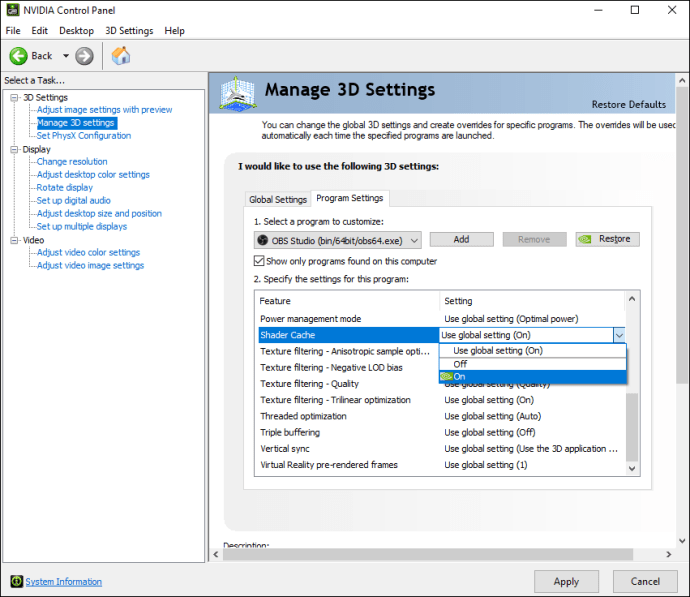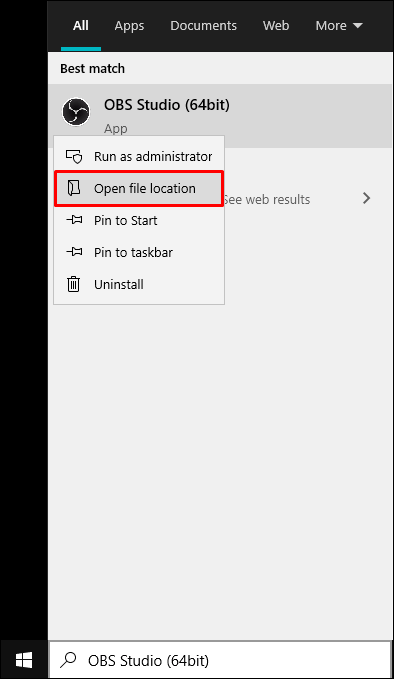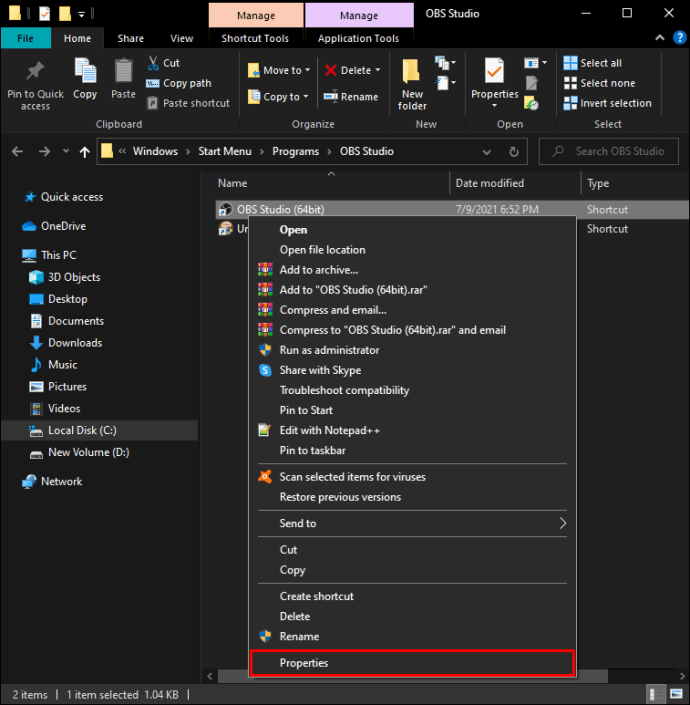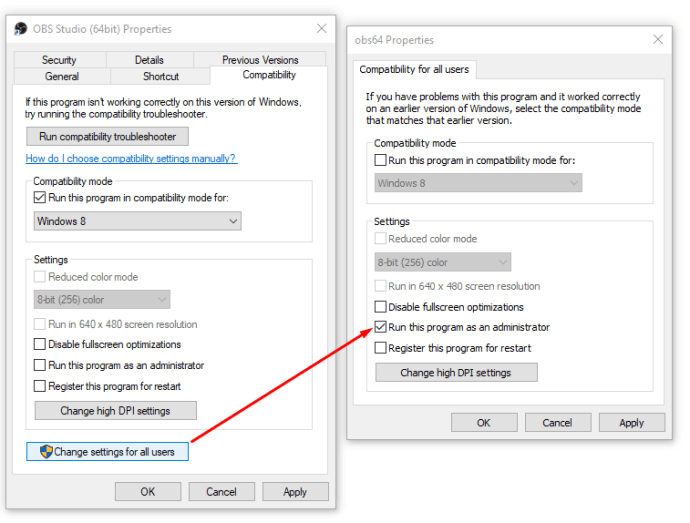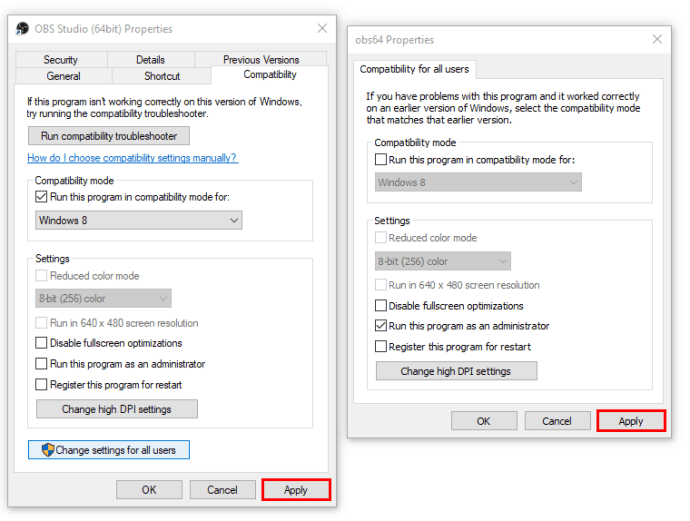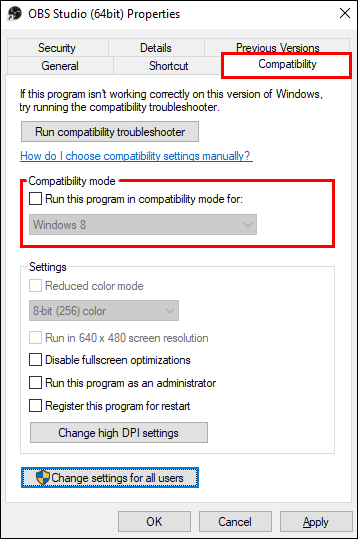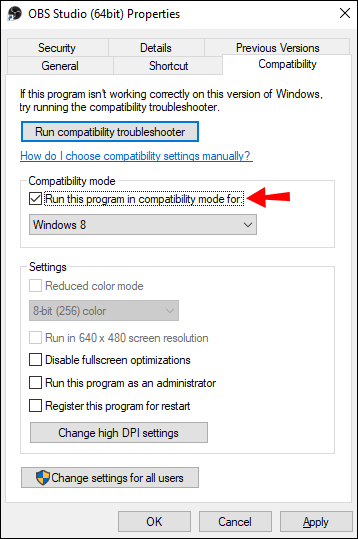OBS Studio to oprogramowanie do przesyłania strumieniowego dla wielu profesjonalnych graczy i nie bez powodu. Może bezproblemowo integrować się z głównymi platformami, takimi jak Twitch i YouTube Gaming, i działa dobrze z większością systemów operacyjnych. Kolejnym bonusem jest otwarty charakter programu.

Jednak OBS nie jest odporny na usterki i istnieje jeden konkretny problem, który nęka użytkowników systemu Windows. Mowa oczywiście o niesławnym Czarnym ekranie. Błąd zwykle występuje podczas przesyłania strumieniowego na żywo i istnieje kilka możliwych przyczyn. W tym artykule przejdziemy do sedna sprawy, pokazując, jak to naprawić, za pomocą instrukcji krok po kroku.
Co powoduje czarny ekran w OBS?
Czarny ekran jest prawdopodobnie najczęstszym problemem, którego doświadczają użytkownicy systemu Windows podczas przesyłania strumieniowego za pomocą OBS. Kilka potencjalnych scenariuszy może wywołać błąd, więc spójrzmy:
- Dedykowana i zintegrowana grafika zakłócająca. Twój system operacyjny musi określić, czy użyć płyty głównej, czy dedykowanej karty graficznej, aby przydzielić zasoby konkretnej gry lub aplikacji. Czasami proces ten może utrudnić działanie oprogramowania OBS, ingerując w działającą mechanikę.
- Brak uprawnień administratora. Podczas współdzielenia całego ekranu z OBS, komputer może czasami aktywować tryb ograniczeń i ukrywać zawartość wyświetlacza.
- Aplikacja jest niezgodna z systemem operacyjnym. Ponieważ dostępne są dwie wersje OBS (32-bitowa i 64-bitowa), system operacyjny może nie obsługiwać tej, którą zainstalowałeś. Aktualizacje systemu mogą również prowadzić do problemów ze zgodnością.
- Podkręcanie. Chociaż może znacznie poprawić ogólną wydajność komputera, podkręcanie może czasami zaszkodzić oprogramowaniu innych firm.
- Starcia z podobnym oprogramowaniem. Jeśli podobne oprogramowanie działa w tle, OBS może kolidować z nim i powodować przepełnienie metadanych. Nadmiar zasobów może prowadzić do awarii, takich jak błąd czarnego ekranu.
- Nieodpowiednie ustawienia przechwytywania. Ponieważ OBS oferuje kilka różnych opcji przechwytywania ekranu, włączenie niewłaściwego może czasami powodować usterki.
- Komputer jest w stanie błędu. Jeśli Twój komputer będzie działał przez dłuższy czas, może wystąpić błąd, co pogorszy ogólną wydajność.
Potencjalne poprawki
Po ustaleniu źródła problemu możesz podjąć odpowiednie środki rozwiązywania problemów, aby go rozwiązać. W kolejnych akapitach zawarliśmy instrukcje krok po kroku dla każdego scenariusza. Poniżej znajduje się kilka potencjalnych poprawek, które mogą pomóc w radzeniu sobie z przerażającym czarnym ekranem.
Wyłączanie podkręcania
Mówiąc najprościej, zwiększanie częstotliwości taktowania procesora, aż osiągnie temperaturę progową, jest określane jako „przetaktowywanie”. Chociaż może to zwiększyć FPS i ogólną wydajność komputera, istnieje kilka towarzyszących problemów. Przede wszystkim podkręcanie może prowadzić do usterek w oprogramowaniu innych firm, takim jak OBS. Jeśli uważasz, że to jest przyczyną błędu czarnego ekranu, wyłącz tę funkcję:
- Przytrzymaj klawisz „Windows + C”, aby uzyskać dostęp do paska Charm.
- Przejdź do „Ustawienia”, a następnie „Zmień ustawienia komputera”. Wybierz „Ogólne” z listy opcji.
- Wybierz „Zaawansowane uruchamianie”, a następnie „Uruchom ponownie teraz”.
- Otwórz „Rozwiązywanie problemów” i przejdź do opcji zaawansowanych, aby wybrać „Ustawienia oprogramowania układowego UEFI”.
- Uruchom ponownie komputer, aby automatycznie uruchomić menu BIOS.
- Otwórz kartę „Zaawansowane” i kliknij „Wydajność”.
- Znajdź opcję podkręcania i wyłącz ją. Zapisz zmianę i naciśnij „F10”, aby wyjść z menu BIOS.
Zmiana ustawień OBS
Podczas gdy domyślne ustawienia w OBS zwykle działają jak urok, niektóre konfiguracje mogą utrudniać udostępnianie ekranu online. Jeśli czarny ekran wyskakuje za każdym razem, gdy próbujesz przesyłać strumieniowo, przejdź do „Ustawień” i dostosuj następujące funkcje:
- Wyłącz „Wymuś skalowanie”.
- Wyłącz „Przejrzystość”.
- Wyłącz „Blokada FPS”.
- Wyłącz „Anti-cheat”.
- Wyłącz „Nakładki”.
- Włącz „Kursor nagrywania”.
- Zmniejsz FPS i zmniejsz rozdzielczość.
- Zmień ustawienie wstępne x264.
Zmiana uprawnień do napędu
Jeśli OBS jest zainstalowany na dysku C, nie wszyscy użytkownicy komputerów PC mogą zmieniać zawartość danych oprogramowania. Ograniczenia mogą prowadzić do usterek podczas przechwytywania obrazu, więc prawdopodobnie będziesz musiał odpowiednio dostosować ustawienia uprawnień do jazdy. Oto, co musisz zrobić:
- Upewnij się, że jesteś zalogowany na konto z uprawnieniami administratora.
- Przytrzymaj „Windows + E”, aby uzyskać dostęp do „Eksploratora plików”. Znajdź dysk podstawowy i kliknij prawym przyciskiem myszy, aby otworzyć listę rozwijaną. Wybierz „Właściwości”.
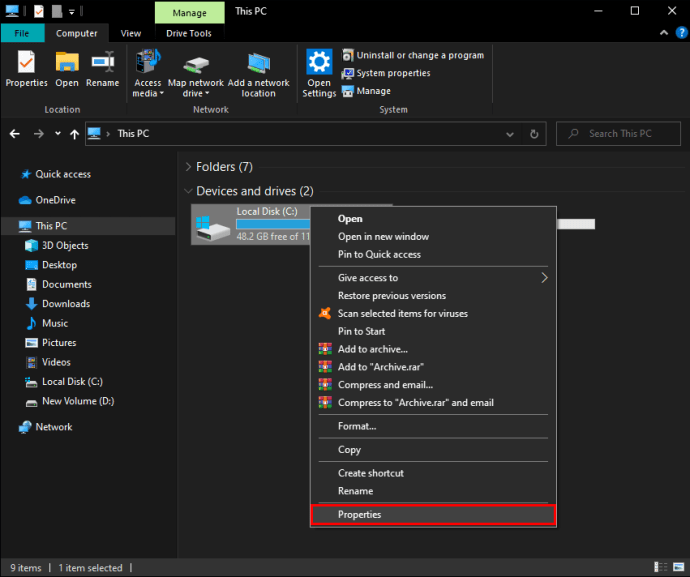
- Otwórz zakładkę „Bezpieczeństwo” i kliknij „Edytuj”, aby zmienić uprawnienia.
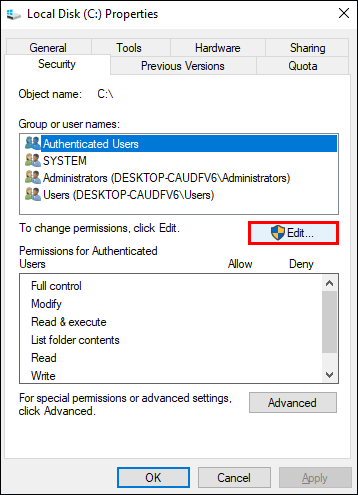
- W polu „Grupa lub Nazwa użytkownika” wybierz „Uwierzytelniony użytkownik” i włącz „Pełna kontrola” w „Uprawnieniach uwierzytelnionych użytkowników”.
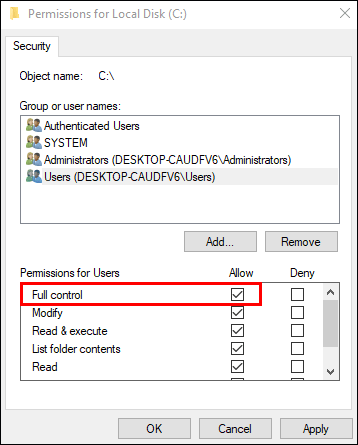
- Aby zapisać zmiany, wybierz „Zastosuj”, a następnie „OK”.
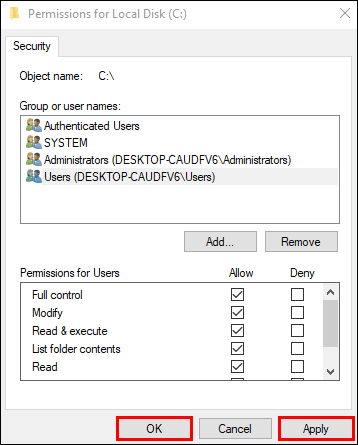
- Uruchom ponownie komputer i uruchom OBS, aby sprawdzić, czy działa poprawnie.
Zmiana ustawień GPU
Inną możliwą poprawką jest zmiana ustawień GPU. Wybór niewłaściwej jednostki przetwarzania dla oprogramowania do przechwytywania ekranu jest częstą przyczyną błędu czarnego ekranu. Na szczęście można go szybko rozwiązać, wykonując następujące czynności:
- Kliknij prawym przyciskiem ekran, aby uzyskać dostęp do Panelu sterowania NVIDIA.
- Przejdź do zakładki „Zarządzaj ustawieniami 3D” i otwórz sekcję „Ustawienia programu”.
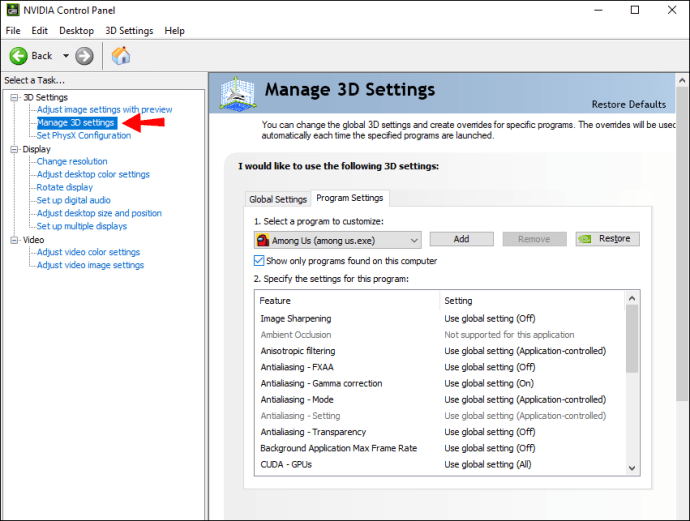
- Przewiń listę programów i kliknij funkcję przechwytywania ekranu OBS. Jeśli nie możesz go znaleźć, kliknij przycisk "Dodaj" i wyszukaj plik OBS .exe.
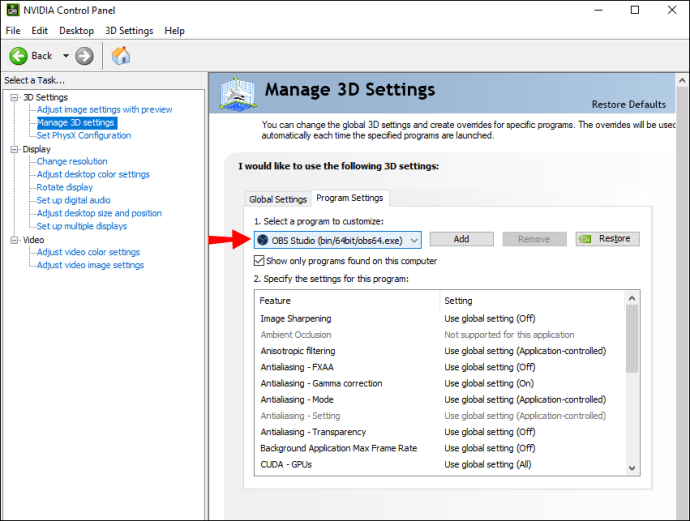
- Wybierz odpowiedni procesor graficzny do przechwytywania ekranu. Procesor NVIDIA działa jako najlepsza opcja do przesyłania strumieniowego. Podstawowy procesor graficzny zwykle wystarczy do prostego przechwytywania ekranu.
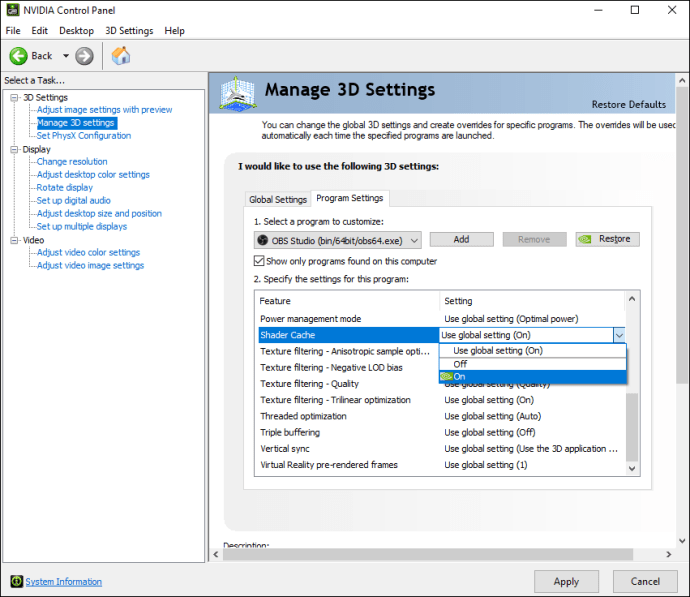
- Gdy skończysz, zapisz wszystkie zmiany i uruchom ponownie komputer. Uruchom OBS, aby sprawdzić, czy błąd czarnego ekranu został naprawiony.
Pamiętaj, że ta metoda działa tylko wtedy, gdy Twój komputer ma dedykowaną kartę graficzną. Jeśli nie, rozważ zainstalowanie jednego, aby uzyskać optymalną wydajność.
Prawa administratora
Jeśli OBS Studio nie ma odpowiednich uprawnień administratora, Twój komputer prawdopodobnie uniemożliwi mu udostępnianie wyświetlanej zawartości, co spowoduje czarny ekran. Problem można rozwiązać, przyznając uprawnienia administratora aplikacji. Oto jak to zrobić:
- Użyj funkcji wyszukiwania, aby znaleźć plik instalacyjny OBS. Możesz także użyć skrótu „Windows + S”.
- Kliknij prawym przyciskiem myszy ikonę aplikacji, aby otworzyć menu rozwijane. Wybierz "Otwórz lokalizację pliku" z listy.
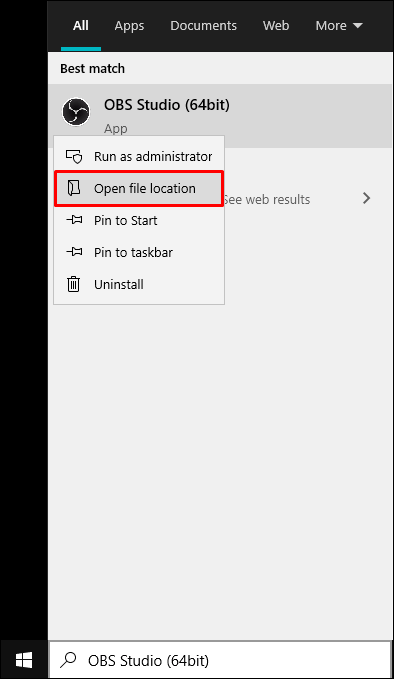
- Otworzy się nowe okno zawierające plik. Kliknij plik prawym przyciskiem myszy i wybierz „Właściwości” z rozwijanego panelu opcji.
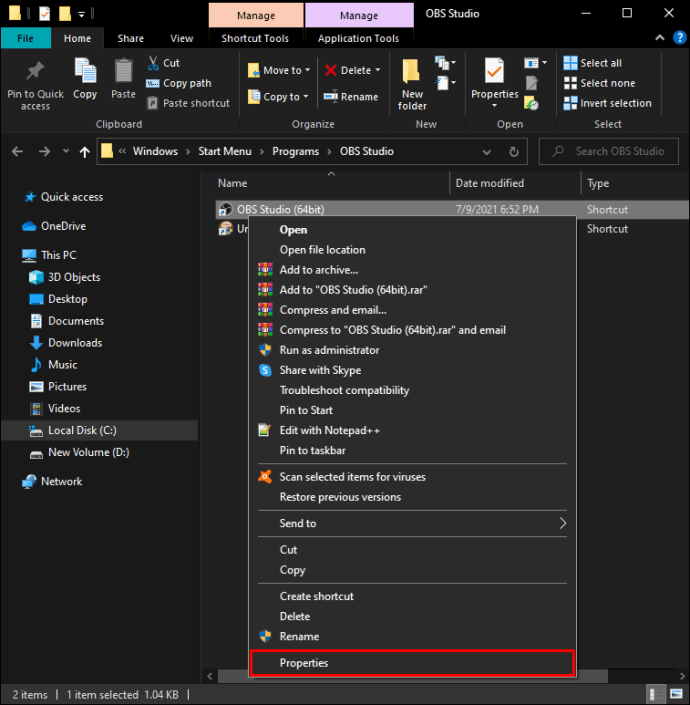
- Pojawi się nowe okno. Otwórz zakładkę „Zgodność” i przejdź do pola „Ustawienia”. Włącz opcję „Uruchom ten program jako administrator”, zaznaczając małe pole po lewej stronie.
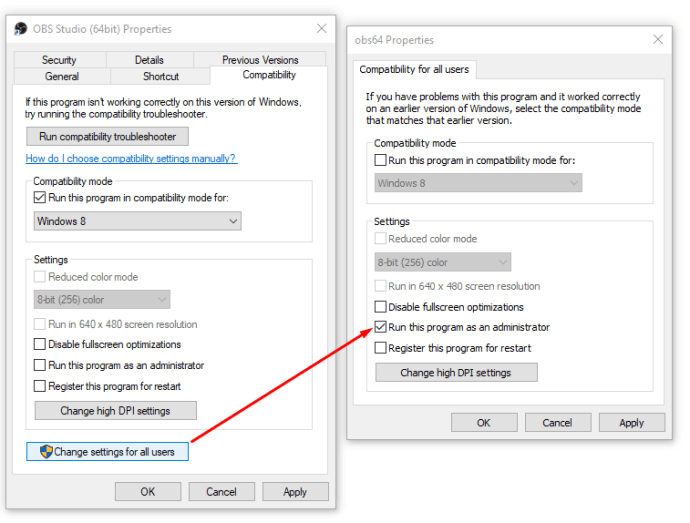
- Aby zapisać zmiany, wybierz „Zastosuj”. Jak zawsze, uruchom ponownie komputer i uruchom OBS, aby sprawdzić, czy metoda zadziałała.
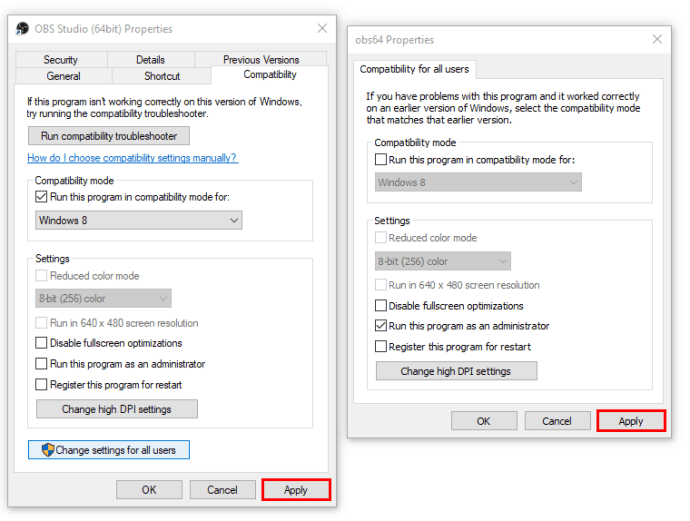
Tryb zgodności
Zainstalowanie najnowszego frameworka może czasami prowadzić do problemów ze zgodnością. Wydaje się, że OBS ma problemy z obsługą najnowszej wersji systemu operacyjnego Windows, co może przeszkadzać w udostępnianiu ekranu i ogólnej wydajności oprogramowania. Jeśli uważasz, że to jest przyczyną błędu, spróbuj dostosować ustawienia zgodności. Oto jak to zrobić:
- Użyj klawiszy „Windows + S”, aby zlokalizować plik instalacyjny OBS. Kliknij aplikację prawym przyciskiem myszy i wybierz "Otwórz lokalizację pliku" z listy rozwijanej.
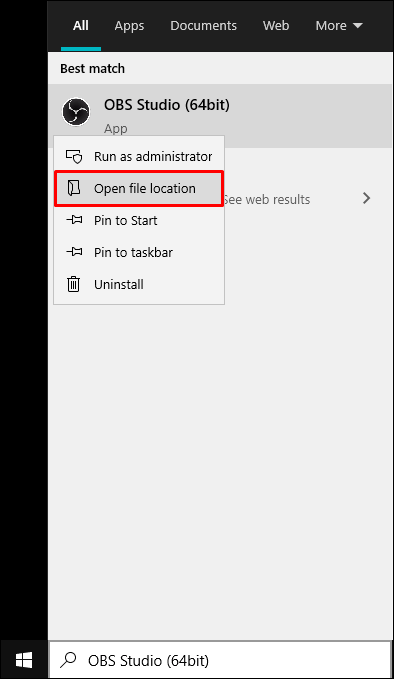
- Zostaniesz przekierowany do folderu docelowego. Kliknij prawym przyciskiem myszy plik OBS i naciśnij „Właściwości”.
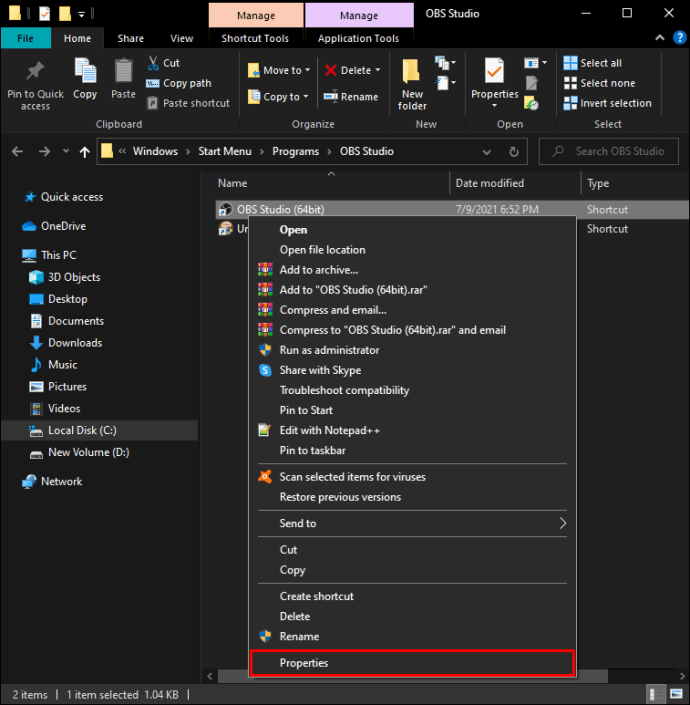
- Pojawi się wyskakujące okienko. Otwórz zakładkę „Zgodność” i znajdź sekcję „Tryb zgodności”.
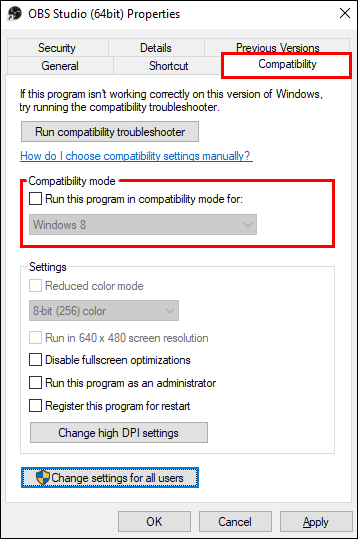
- Zaznacz pole „Uruchom ten program w trybie zgodności dla:” i wybierz aktualną wersję systemu operacyjnego Windows. Wybierz „Zastosuj” i uruchom ponownie komputer.
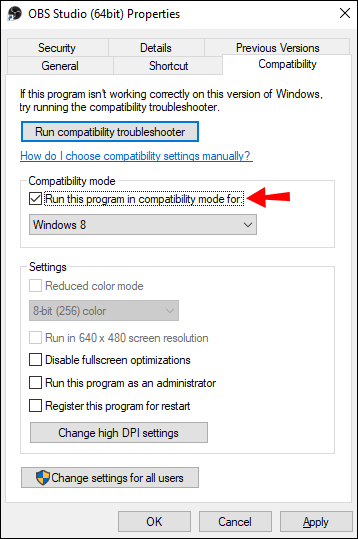
Aktualizuję OBS
Oczywiście czasami źródłem problemu jest samo oprogramowanie. Jeśli żadna z powyższych poprawek nie zadziałała, zawsze możesz spróbować ponownie zainstalować aplikację, aby uzyskać najnowszą platformę. Ponieważ OBS jest programem o otwartym kodzie źródłowym, można go całkowicie bezpłatnie pobrać. Zamiast utknąć z nieaktualną wersją, wypróbuj następującą metodę:
- Uruchom aplikację Panel sterowania. Najszybszym sposobem na to jest użycie funkcji wyszukiwania lub polecenia „Windows + S”.
- Kliknij „Programy”, aby uzyskać dostęp do listy aplikacji.
- Przewiń, aż znajdziesz OBS. Kliknij prawym przyciskiem myszy plik instalacyjny i kliknij „Odinstaluj”. Uruchom ponownie komputer.
- Otwórz przeglądarkę i przejdź do oficjalnej strony OBS, aby pobrać najnowszą wersję.

Moc na rowerze
Czasami odpowiedzią jest najprostsze rozwiązanie. Zanim przejdziesz do zaawansowanych technologicznie czynności rozwiązywania problemów, które nie pomogły, rozważ wyłączenie zasilania. Innymi słowy, czy próbowałeś go wyłączyć i ponownie włączyć?
Gdy komputer pozostaje aktywny przez zbyt długi czas, może się przegrzać i wpaść w stan błędu. Całkowite usunięcie źródła zasilania umożliwia szybkie uruchomienie urządzenia i rozwiązanie większości tymczasowych problemów. Jeśli nigdy wcześniej tego nie próbowałeś, oto kroki do jazdy na rowerze:
- Zacznij od wyłączenia komputera.
- Poczekaj, aż całkowicie się wyłączy, a następnie odłącz gniazdko zasilania komputera stacjonarnego. Użytkownicy laptopów będą musieli wyjąć baterię.
- Przytrzymaj przycisk zasilania przez kilka sekund, aby upewnić się, że cała moc jest rozładowana.
- Pozostaw to na następne 5-10 minut, a następnie uruchom ponownie.
Żegnaj, przerwy w dostawie prądu
Choć z pewnością irytujący, czarny ekran jest doskonale zarządzalny. Jeśli zauważysz jakiekolwiek usterki, zacznij od prostszych rozwiązań, takich jak jazda na rowerze lub zabawa z ustawieniami. Ponadto zainstalowana wersja OBS może nie być zgodna z systemem operacyjnym, więc upewnij się, że dokładnie sprawdziłeś specyfikację aplikacji.
Jeśli to nie zadziała, istnieje wiele zaawansowanych czynności rozwiązywania problemów, które mogą rozwiązać problem. Upewnij się, że postępujesz zgodnie z instrukcjami, zwłaszcza podczas dostosowywania konfiguracji procesora.
Jakie masz doświadczenia z OBS? Czy często napotykasz usterki i błędy? Skomentuj poniżej i powiedz nam, czy istnieje inny sposób naprawienia błędu czarnego ekranu.